أفضل محرر فيديو مقسم عبر الإنترنت وغير متصل بالشاشة يمكنك تجربته
في الوقت الحاضر ، من المعتاد أن ينشر الجميع قصة على حساباتهم على وسائل التواصل الاجتماعي. لكن في بعض الأحيان ، لا يكفي مقطع فيديو واحد لإملاء السيناريو الكامل لتجربتهم وهذا هو سبب رغبتهم في نشر المزيد. والخبر السار اليوم هو أنه يمكننا الآن إنشاء مقطع فيديو منقسم باستخدام ملف محرر فيديو تقسيم الشاشة.
قد تتساءل عن ماهية هذه التطبيقات ويسعدنا إخبارك أنه في هذا المنشور سنعطيك محرري فيديو منقسم الشاشة يمكنك استخدامه لدمج مقاطعك. قم بالتمرير لأسفل في هذا المنشور حتى تتمكن من اختيار ما يناسب جهازك.
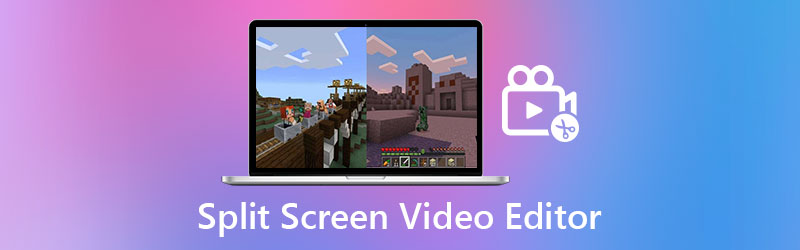
- الجزء 1. محرر فيديو احترافي لشاشة سبليت لويندوز / ماك
- الجزء 2. محرر فيديو تقسيم الشاشة عبر الإنترنت وغير متصل
- الجزء 3. أسئلة وأجوبة حول محرر فيديو Split Screen
قبل الكتابة، كيف نختبر البرامج للمقالات:
إخلاء المسؤولية: كل المحتوى الموجود على موقعنا مكتوب بواسطة أشخاص في فريق التحرير لدينا. قبل الكتابة، نقوم بإجراء بحث عميق حول هذا الموضوع. بعد ذلك، يستغرق الأمر من يوم إلى يومين لاختيار الأدوات واختبارها. نحن نختبر البرامج من متطلبات الجهاز والنظام، والوظائف، وتجربة الاستخدام، وما إلى ذلك. ولجعل اختبارنا أكثر شمولاً، نعرض أيضًا مواقع المراجعة، مثل G2، وTrustpilot، وما إلى ذلك، لجمع تجارب المستخدمين الحقيقية كمرجع.
الجزء 1. محرر فيديو احترافي لشاشة سبليت لويندوز / ماك
محول الفيديو فيدمور هو التطبيق الأول في القائمة لإنشاء مقطع فيديو منقسم الشاشة ويمكن الوصول إليه لكل من Windows و Mac. نظرًا لأن هذه الأداة تحتوي على واجهة سهلة الاستخدام ، يمكنك بسهولة دمج مقاطع الفيديو الخاصة بك. بصرف النظر عن ذلك ، يحتوي هذا على مجموعة متنوعة من السمات في قسم الفيديو الموسيقي الخاص بهم.
ستساعدك القوالب والفلاتر المدمجة في جعل الشاشة المنقسمة أكثر جاذبية للمشاهدين. أخيرًا ، يتم توفير عملية خطوة بخطوة أدناه لتوضيح كيفية عمل هذا التطبيق.
الخطوة 1: احصل على تطبيق Split Screen Video.
للبدء ، انقر فوق أحد الأزرار أدناه لتنزيل صانع فيديو تقسيم الشاشة. بعد ذلك ، قم بتثبيت التطبيق وتشغيله على جهازك.
الخطوة 2: أدخل مقاطع الفيديو
بعد تشغيل التطبيق ، انتقل إلى الزاوية العلوية اليمنى من الواجهة الرئيسية وحدد ملف كلية اختيار. حدد ملف نموذج الذي تريده وأضف مقاطع الفيديو التي تريدها بعد أن يتم توجيهك إلى كلية الجزء.
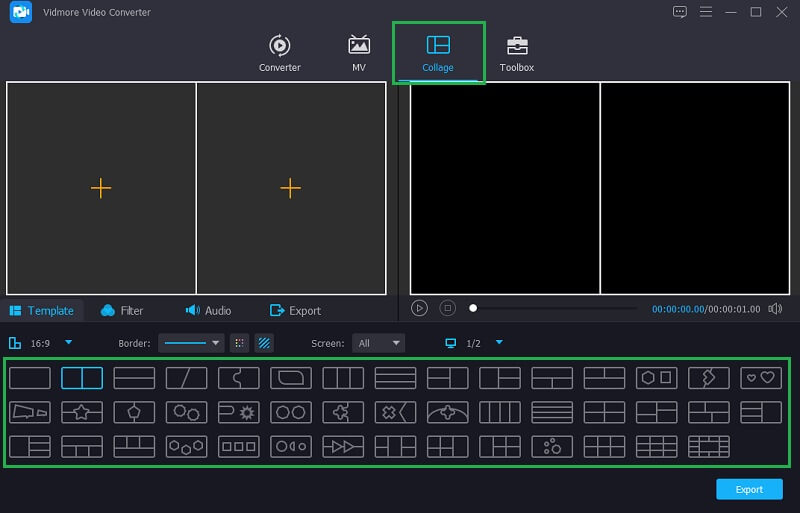
الخطوة 3: تنظيم وتحرير مقاطع الفيديو الخاصة بك
بعد وضع مقاطع الفيديو الخاصة بك على التنسيق الذي تريده ، يمكنك تحسين جاذبيتها باستخدام ملف منقي لوحة لتطبيق التأثير الذي تريده ، أو يمكنك قصها وتدويرها. يمكنك أيضًا إضافة موسيقى خلفية عن طريق تحديد ملف الصوت علامة التبويب من منقي القائمة المنسدلة.

الخطوة 4: احفظ ملصقة الفيديو
عندما تكون راضيًا عن النتائج ، انقر فوق تصدير علامة التبويب في الزاوية اليمنى السفلية من الأداة ، ثم حدد معدل إطار التنسيق والدقة والجودة التي تناسب احتياجاتك. لتحميل الملف بنجاح ، انقر فوق ابدأ التصدير.
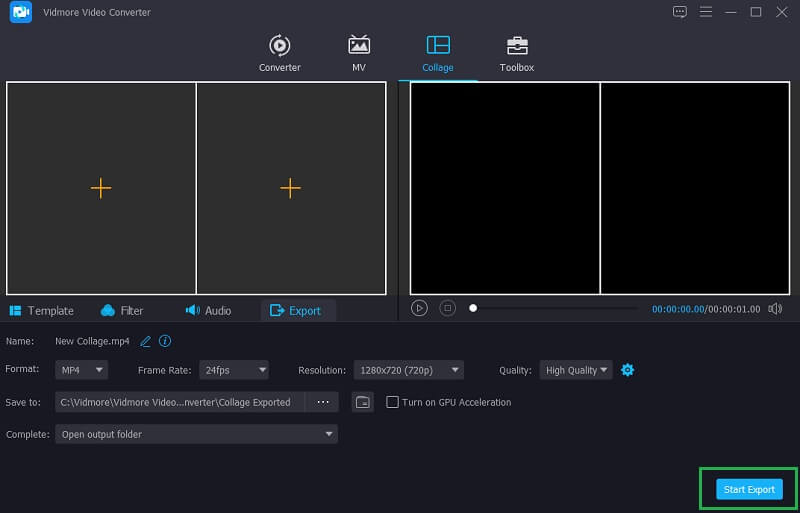
الجزء 2. تقسيم محرر الفيديو عبر الإنترنت
إذا كنت أحد هؤلاء الأشخاص الذين يحفظون مساحة تخزين الجهاز ولكنك تريد حقًا إنشاء مقاطع فيديو منقسمة الشاشة ، فلا داعي للقلق نظرًا لوجود محرر فيديو مقسم عبر الإنترنت يمكنك الاعتماد عليه. نحن هنا ندرج قائمة بأربع محررات فيديو منقسم الشاشة الموصى بها عبر الإنترنت حتى تتمكن من دمج مقاطع الفيديو الخاصة بك.
1. Kapwing: صانع ملصقات على الإنترنت
Kapwing هو أول صانع فيديو على قائمة صانعي الفيديو عبر الإنترنت. يساعدك هذا البرنامج على تنظيم الصور ومقاطع الفيديو وملفات GIF وفقًا لاحتياجاتك. على الرغم من أنه برنامج مستند إلى الويب ، إلا أنه يتمتع بقدرات تحرير واسعة النطاق ترفع مقاطع الفيديو إلى آفاق جديدة. ولمعرفة كيفية استخدام هذه الأداة عبر الإنترنت ، إليك دليل بسيط أدناه.
الخطوة 1: انتقل إلى الصفحة الرسمية لـ Kapwing ، ثم انقر فوق أضف الوسائط لإدخال الملفات التي ترغب في تجميعها.
الخطوة 2: لإنشاء صورة مجمعة ، قم بسحب الملف وإفلاته على الواجهة الرئيسية لأداة الويب ، ثم قم بتعديل الحجم باستخدام النقاط الأربع في زاوية مقاطع الفيديو.
الخطوه 3: عندما تكون راضيًا عن الشاشة المنقسمة التي قمت بإنشائها ، حدد ملف تصدير الفيديو زر ، ثم ملف تحميل علامة التبويب بعد معالجتها ، وسيكون لديك مقطع فيديو منقسم على الشاشة.
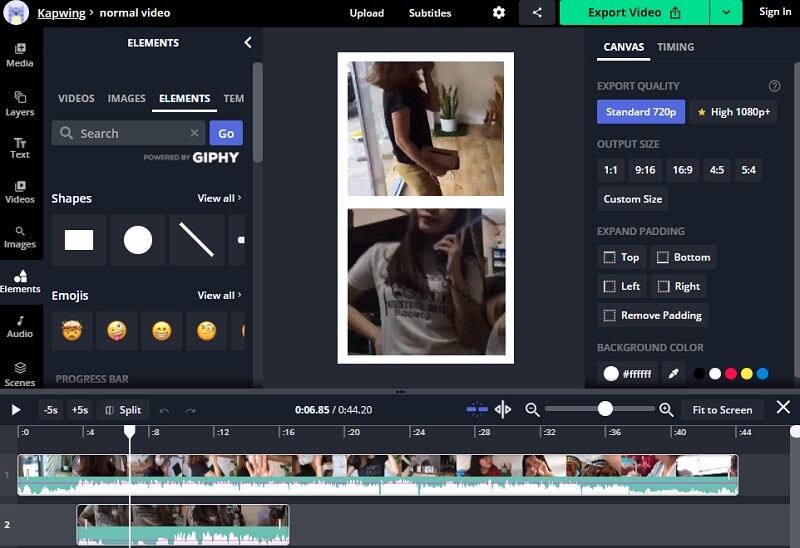
2. Typito
جرب Typito إذا كنت تريد معرفة كيفية عمل مقطع فيديو مقسم مع الموسيقى دون الحاجة إلى تنزيل أي تطبيقات. إنه برنامج قائم على الويب يجعل من السهل خلط مقاطع الفيديو. لا تتردد في استخدام المعلومات الواردة أدناه لإنشاء مقطع فيديو منقسم باستخدام هذا التطبيق.
الخطوة 1: أولاً ، قم بإنشاء حساب على هذا التطبيق ، ثم قم بتحميل مقاطع الفيديو التي ترغب في استخدامها في الصورة المجمعة الخاصة بك.
الخطوة 2: رتب مقاطع الفيديو الخاصة بك عن طريق التشذيب أو التقطيع أو تغيير حجمها. بعد ذلك ، أضف موسيقى ونصًا لمنح مقطع الفيديو الخاص بك بعض التوابل.
الخطوه 3: عند الانتهاء ، انقر فوق تصدير زر في الزاوية اليمنى العليا للأداة. يمكنك أيضًا نشر مجموعة الفيديو الخاصة بك على قصص وسائل التواصل الاجتماعي الخاصة بك على الفور.
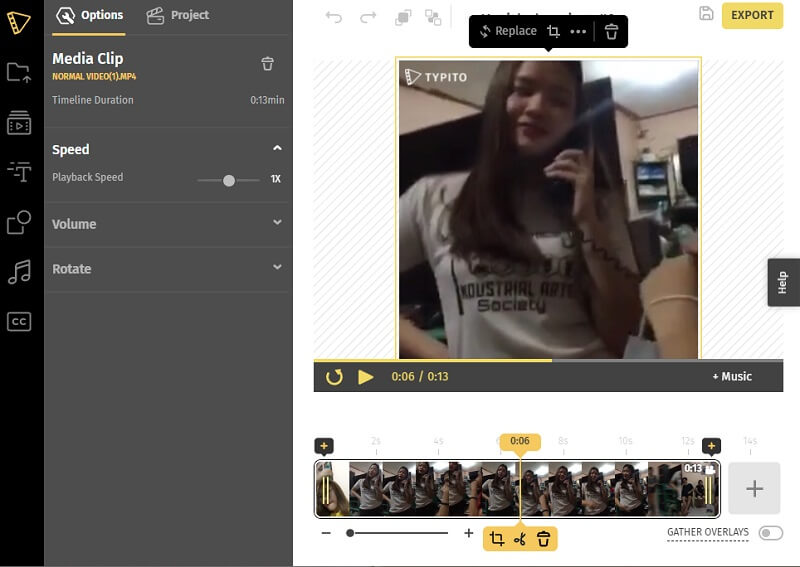
3. كانفا
Canva هو محرر فيديو منقسم الشاشة قائم على المستعرض. إنه برنامج معروف عبر الإنترنت يسمح لك بإنشاء مقطع فيديو مقسم باستخدام أنماط مختلفة. يوجد أدناه نهج تدريجي لتتبعه.
الخطوة 1: انتقل إلى صفحة Canva الرئيسية ، ثم ابحث عنها كليات الفيديو وحدد نوع التصميم الذي تريده.
الخطوة 2: بعد ذلك ، اسحب مقاطع الفيديو المحددة لأسفل إلى القالب بعد تحميلها.
الخطوه 3: بعد الانتهاء من إجراء تلك التعديلات ، انقر فوق تحميل زر لتنزيل ملصقة الفيديو الخاصة بك.
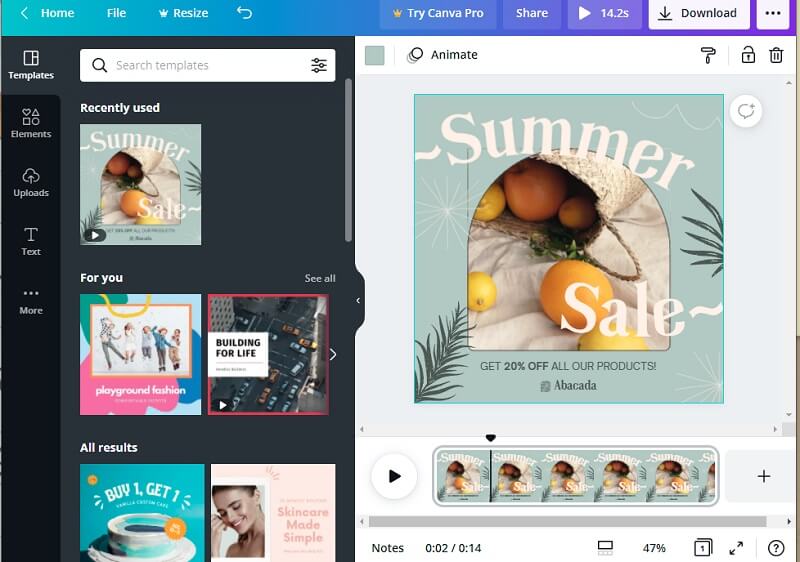
4. إعلان مصاحب للفيديو
InVideo هي أداة عبر الإنترنت تتيح لك تحرير مقاطع الفيديو والصور المسجلة باستخدام مجموعة متنوعة من أدوات التحرير. يعد هذا أحد أفضل برامج التحرير التي يوصي بها الكثير من الأشخاص. لديها نسخة مجانية ومتميزة. إنها أيضًا طريقة رائعة لإنشاء مقطع فيديو منقسم لقصص الوسائط الاجتماعية الخاصة بك. ألق نظرة على الخطوات أدناه لفهم كيفية استخدام هذه الأداة المستندة إلى الويب بشكل أفضل.
الخطوة 1: انتقل إلى الصفحة الرسمية المصاحبة للفيديو وسجل للاستفادة من الأداة. ثم ، تحت اصنع مقطع فيديو القائمة ، حدد ملف قماش بيضاء ولصق مقطع الفيديو الخاص بك.
الخطوة 2: بعد ذلك ، انقر فوق تحميل الوسائط لإضافة صور ومقاطع فيديو متنوعة إلى مكتبتك. بعد ذلك ، على الجانب الأيسر من الشاشة ، انقر فوق سهم القائمة المنسدلة وحدد كلية. حدد الشخص الذي تريده.
الخطوه 3: بعد وضع المقاطع الخاصة بك على الصورة المجمعة التي اخترتها والرضا عن التغييرات ، انقر فوق تحميل و شارك فوق الشاشة ثم انقر فوق تصدير علامة التبويب التالية. قد تستغرق عملية التصدير بعض الوقت ، بمجرد الانتهاء ، انقر فوق تحميل لتحصل على صور مجمعة للفيديو.
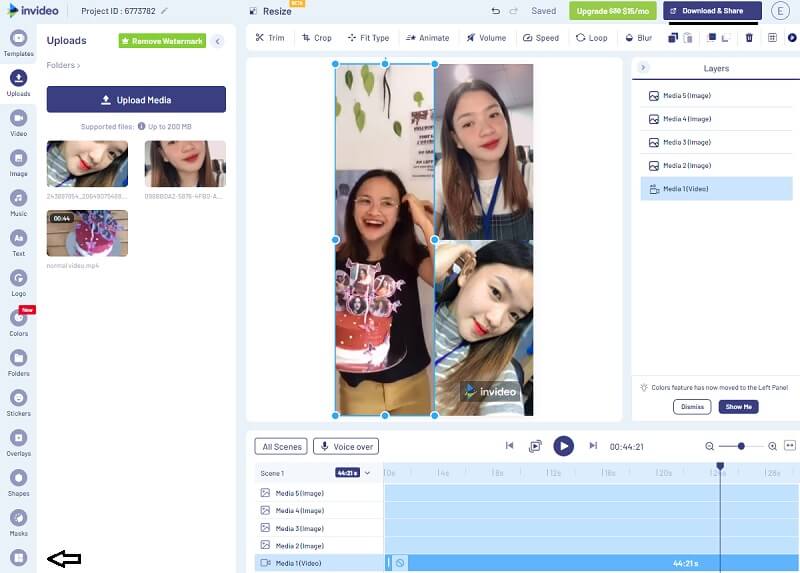
الجزء 3. أسئلة وأجوبة حول محرر فيديو Split Screen
1. هل يمكنني استخدام الإعلانات المصاحبة للفيديو على تطبيق الهاتف المحمول الخاص بي؟
لسوء الحظ ، سيكون متاحًا للاستخدام في الكمبيوتر المحمول أو الكمبيوتر الشخصي. ولكن هناك صانعو صور مجمعة للفيديو يمكنك تنزيلهم على هاتفك تمامًا مثل تطبيقات InShot و KineMaster و iMovie.
2. هل Kapwing Collage Maker آمن للاستخدام؟
نعم إنه آمن. في الواقع يختلف عن التطبيقات الأخرى لأن Kapwing لا يحتوي على أي إعلانات غير مرغوب فيها. ويأخذون خصوصية المستخدمين على محمل الجد.
3. ما هي عيوب أداة الويب؟
أول شيء هو الأداء ، نظرًا للقيود ، فالأمر التالي هو الأمان لأن بعض الأدوات المستندة إلى الويب تحتوي على إعلانات غير مرغوب فيها.
خاتمة
مع هؤلاء تقسيم الشاشة محرري الفيديو عبر الإنترنت، لا يزال دمج مقاطع الفيديو الخاصة بك ممكنًا حيث لن تضطر إلى تثبيت تطبيق بعد الآن. ولكن إذا كنت تريد إنشاء مقطع فيديو منقسم الشاشة دون التقيد بميزاته وأمانه ، فلا تتردد في استخدام البرنامج المشار إليه أعلاه.
تحرير الفيديو
-
تقسيم شاشة الفيديو
-
العرض الأول
-
موفي
جرب Vidmore Video Converter مجانًا
مجموعة أدوات الكل في واحد لتحويل وتحرير ملفات الفيديو والصوت في Windows 11/10/8/7 ، Mac OS X 10.12 والإصدارات الأحدث


